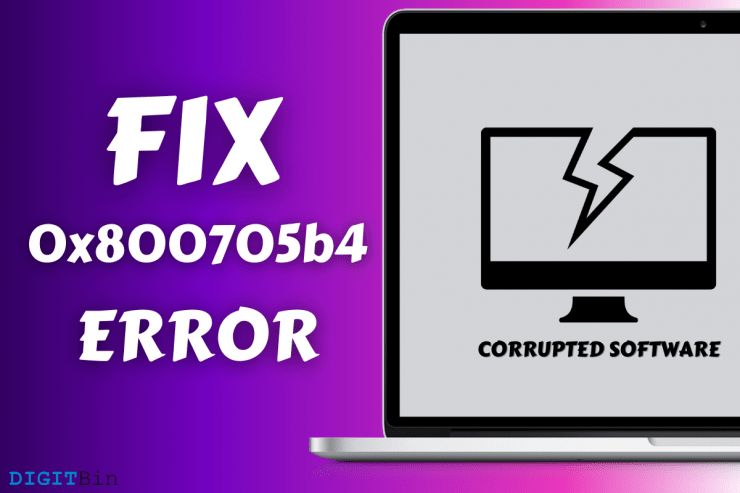כיצד לתקן כונן USB אתחול פגום ב- Windows 10?
תוֹכֶן:

כונני USB פגומים הם בעיה נפוצה בקרבמשתמשי Windows 10 ותיקונם בחזרה למצבם המקורי דורש ידע טכני. אתה יכול לחפש את הכלי הטוב ביותר לתיקון USB, אך זה לא הכרחי מכיוון שמיקרוסופט הוסיפה כלים מספיקים להתמודד עם זה. כמובן שהיה לנו אותו כונן USB ששימש להפגנה שנפגע עד כדי כך, שבו כלים שבנו מיקרוסופט לא הצליחו להחזיר אותו לחיים. במדריך זה, אנו נבחן כיצד לתקן כונני פלאש פגומים באמצעות Windows CMD וכלי צד שלישי.
פתק: תאבד את כל הנתונים המאוחסנים בכונן הנשלף.
↑ כיצד לתקן את כונן העט שלא זוהה?
יצרנו את אובונטו 18 הניתן לאתחול.כונן עט, והוא כבר לא מופיע ברשימה. Windows 10 זוהה, אך הפונקציות שלה אינן זמינות כרגע. כמובן, אנו רוצים שכונן ה- USB יחזור לחיים כדי שנוכל להשתמש בו באופן קבוע. הרשו לנו להדריך אתכם כיצד תוכלו לעצב אותו ולהפוך אותו לשימוש שוב.
שלב 1: ללחוץ מקש Windows + I בו זמנית כדי לפתוח את "הגדרות" עמוד.
שלב 2: לחץ על "מכשירים" להמשיך.
שלב 3: כעת מצא את שם כונן ה- USB בסימן "Bluetooth והתקנים אחרים" עמוד. מצאנו את DataTraveler 3.0 תחת "מכשירים אחריםהחלק הממוקם בתחתית. המכשיר שלך צריך להיות ברשימה, אחרת תוכל לעבור לשיטה הבאה כדי למצוא פיתרון מתקדם.

שלב 4: לחץ על לחצן מקש Windows ואז הקלד “ניהול דיסק”כדי להתחיל בתהליך ולחץ כדי לפתוח אותו.
שלב 5: חלון יופיע על המסך ואז יגלול מטה אל כונן ה- USB כדי לחשוף את האחסון בנפרד.

שלב 6: כעת, העבר את העכבר מעל כונן ה- USB ואז לחץ באמצעות לחצן העכבר הימני כדי להציג אפשרויות נוספות לבחירת "מחק נפח”כדי להתחיל בתהליך.

שלב 7: הודעת אזהרה תופיע על המסך ואז תלחץ על “בסדר" להמשיך.
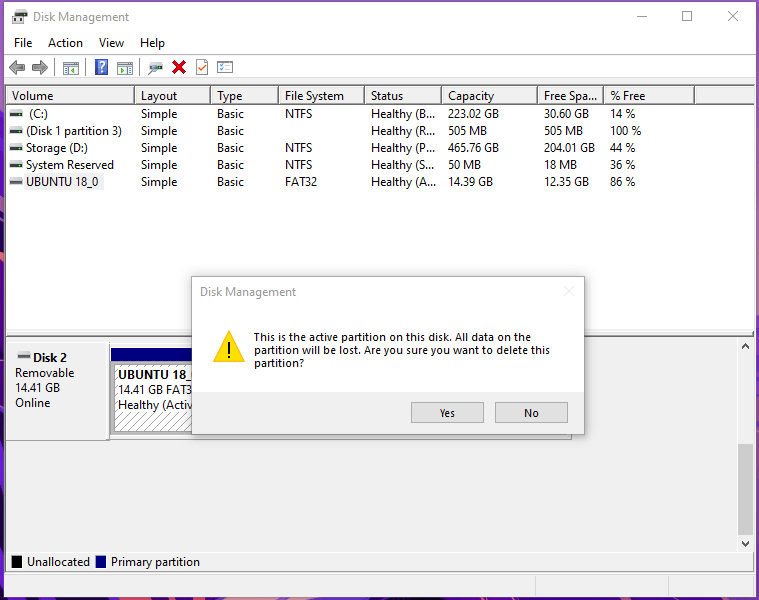
שלב 8: העבר את העכבר על כונן ה- USB שלא הוקצה ואז לחץ באמצעות לחצן העכבר הימני כדי להציג אפשרויות נוספות לבחירה "כרך פשוט חדש”ליצור מחיצה חדשה.

שלב 9: לחץ על "הַבָּא”עד לסיום התהליך.

שלב 10: העבר את העכבר על כונן ה- USB ואז לחץ באמצעות לחצן העכבר הימני כדי להציג אפשרויות נוספות ואז לחץ על “סמן מחיצה כפעילה”לסיום התהליך.


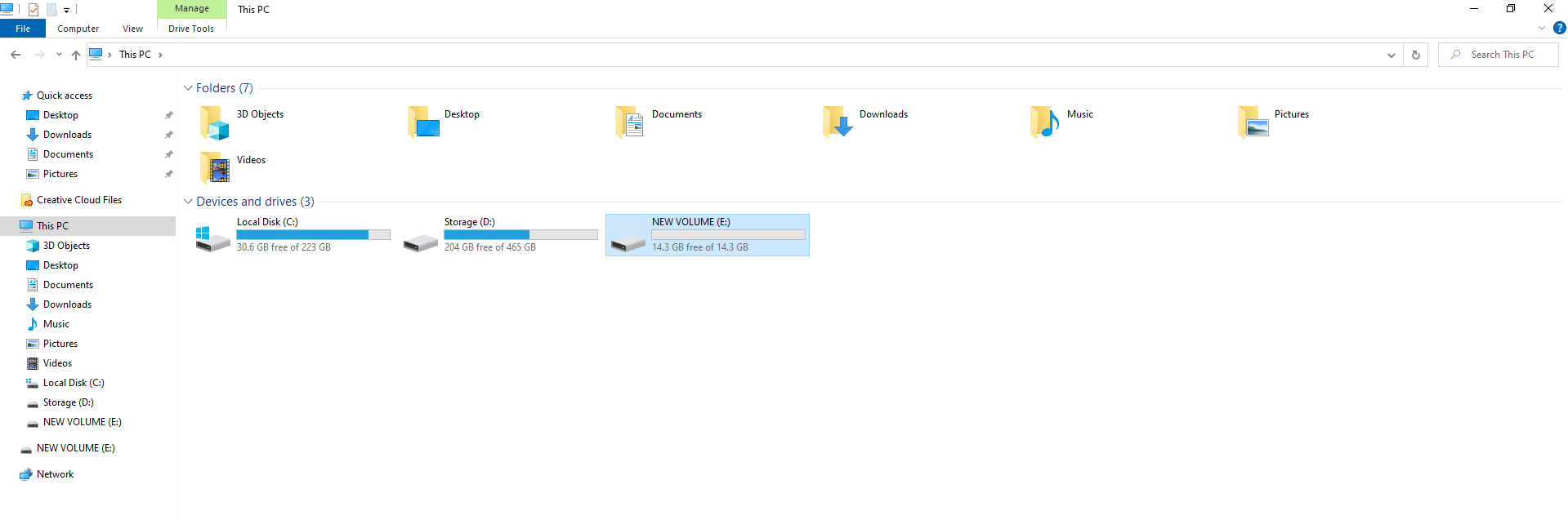
יצרנו כונני אתחול מספר פעמים ב-אותו כונן וסבל מנזקים גדולים עקב החסרונות בתוכנית רופוס ובלנה עטר. במקרה, אם פתרון זה לא הכניס חיים לכונן הנשלף, תוכל לנסות את הפתרון הבא מכיוון שהוא יעבוד במקרים מסובכים.
↑ כיצד לתקן כונן פלאש פגום באמצעות CMD?
CMD מייצג שורת פקודה, ואתה יכול למחוקנפח וליצור אחד חדש מאפס. שמנו את הפיתרון בפועל מספר רב של פעמים במהלך השנים, ואין לו בכלל השפעה שלילית על הכונן.
שלב 1: לחץ על כפתור התחל והקלד “CMD”והפעל כמנהל.

שלב 2: הקלד “Diskpart”ב- CMD ואז הקש Enter כדי להמשיך.
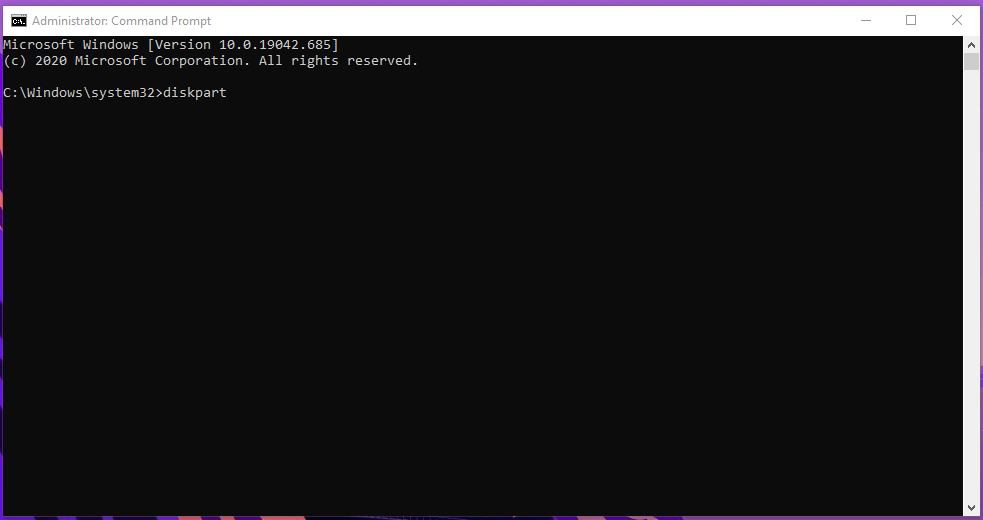
שלב 3: הקלד “רשימת הדיסק"ואז הקש Enter כדי להמשיך.

שלב 4: עכשיו, יש לנו שלושה דיסקים ברשימה.
דיסק 0 - 465 GB (דיסק קשיח מכני)
דיסק 1 - 223 GB (כונן מצב מוצק)
דיסק 2 - 14 ג'יגה-בתים (כונן USB)
במקרה שלנו, דיסק שני הוא כונן USB, לכן הקלדנו "בחר דיסק 2" ואז לחצו על Enter כדי לרשום אותו.

זכרו, עליכם לזהות את הכונן מהרשימה וזה לא זהה לכולם, אז הקדישו זמן לזהות את הכונן באמצעות נפח אחסון.
שלב 5: הקלד “לְנַקוֹתואז לחצו על Enter.

הפקודה Diskpart תנקה את הכונן שמסיר את המחיצות מהדיסק, אשר יסיר את כל המחיצות שנוצרו על ידי Rufus או תוכניות אחרות.
שלב 6: כעת, עקוב אחר הפיתרון הראשון מ- שלב 1 שהזכרנו לעיל במדריך.

אנחנו לא מתכוונים להשתמש ב- CMD כדי ליצור מחיצות מכיוון שאתה יכול להשתמש בניהול הדיסק כדי ליצור מחיצות חדשות על מנת למזער את הסיבוכים.
אתה חוסך זמן ומאמץ בזכירת פקודות CMD ובשימוש בכלים הקיימים כדי לסיים את התהליך בקצב מהיר יותר.
↑ כיצד לתקן כונן פלאש פגום באמצעות תוכנית צד שלישי?
יצרנו כונן WayneOS הניתן לאתחול מספר שבועותבחזרה, וכונן ההבזק נכנס למצב של תרדמת עמוקה. אף אחד מהפתרונות המסורתיים לא תיקן את הבעיה, מה שאילץ אותנו להיעזר בפתרונות צד שלישי הקיימים בשוק האינטרנט. כמובן, אנחנו לא רוצים להוציא אגורה אחת על פתרון הבעיה של כונן הבזק אחד כי זה לא שווה את הכסף. לבסוף מצאנו תוכנית אחת שתיקנה כונן הבזק פגום תוך עשר דקות.
שלב 1: הורד, התקן והפעל אשף מחיצת MiniTool חינם.
שלב 2: התוכנית תזהה את הכונן הנסתר ותלחץ לבחירת כונן ההבזק.

ממשק המשתמש נראה מאיים, אך עקוב אחר המדריך שלנו למחיקת עוצמת הקול וליצירת מחיצה חדשה.
שלב 3: בחר בכונן ההבזק ואז לחץ באמצעות לחצן העכבר הימני כדי להציג אפשרויות נוספות ואז בחר "לִמְחוֹק”להסרת כל המחיצות.

שלב 4: לחץ באמצעות לחצן העכבר הימני כדי להציג אפשרויות ואז לחץ על “לִיצוֹר”ליצור מחיצה חדשה.

שלב 5: כעת, תן למחיצה החדשה שם, בחר במערכת הקבצים ולחץ על "בסדר”לסיים את השינויים.

שלב 6: לחץ על "להגיש מועמדות”לבצע את השינויים.

חלון חדש יופיע על המסך ויאפשר לו למחוק את עוצמת הקול וליצור מחיצה חדשה מאפס. סגור את אשף מחיצת MiniTool חינם ולאחר מכן בדוק את כונן ההבזק בסייר הקבצים.
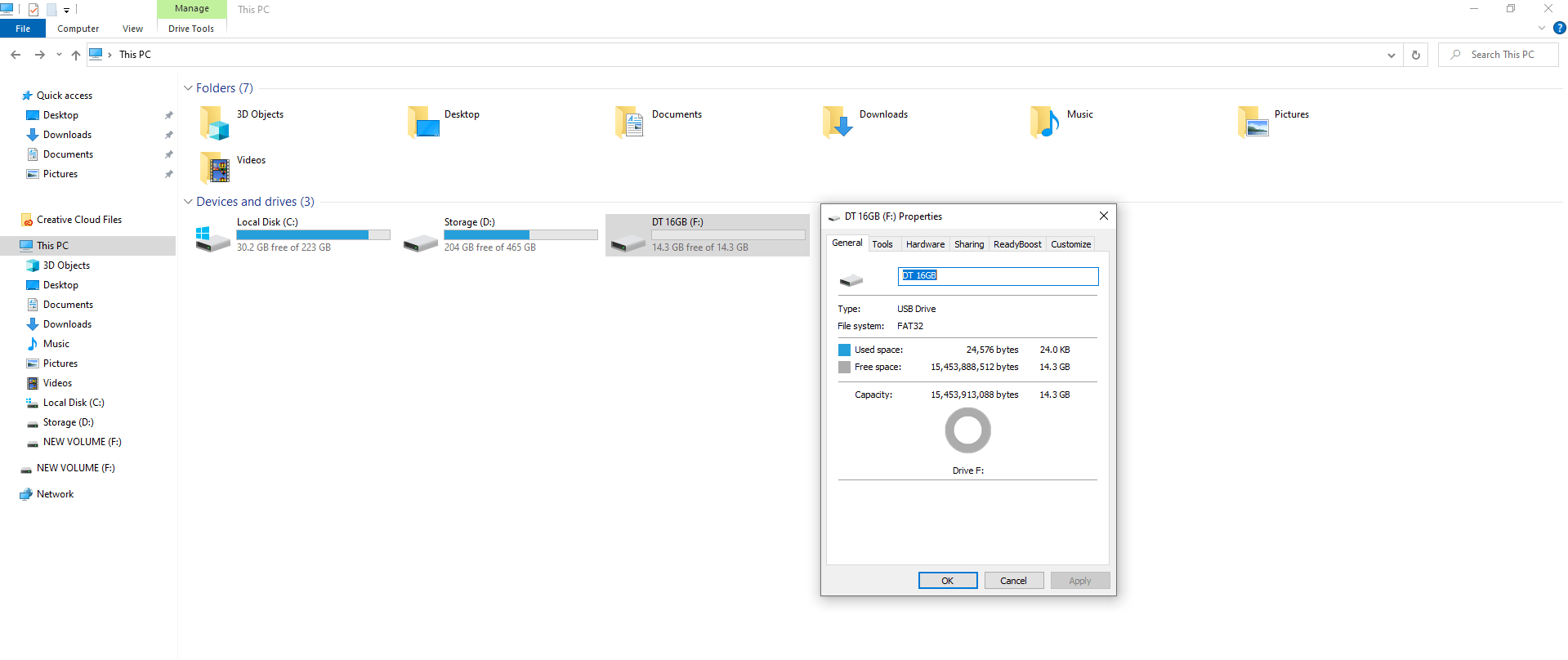
החיסרון הגדול ביותר של התוכנית הוא שאיבדנו נפח אחסון של 100 מגה-בייט מכונן ההבזק, אך היה שווה את זה מכיוון שהחיות את כונן ההבזק.
↑ שורה תחתונה
הקוראים יכולים להחיות את כונן ההבזק חזרה למצב שלומדינה מקורית מבלי לבזבז אגורה אחת על פתרונות צד שלישי. אף אחת מתוכניות היוצר של כונני אתחול לא לוקחות אחריות על הנזקים, לכן עליכם לנקוט באמצעי זהירות נדרשים בכדי להימנע מפגיעה בכונן הבזק. אתה יכול להשתמש בשלוש השיטות שהצענו לתקן את כונן ה- USB הניתן לאתחול במחשב Windows 10.
טריקים
טריקים